От Нимиша V S
Мониторът за надеждност е много полезен особеност на Windows, което помага при отстраняване на неизправности. Лесно може да ви помогне да разберете причината за бедните производителност на вашата система. Това е вграден инструмент и често се пренебрегва от потребителите и администраторите, тъй като е скрита функция. За да използвате информацията, предоставена от монитора за надеждност, трябва да я разберете добре. Нека да видим как да използваме информацията за монитора за надеждност за отстраняване на неизправности във вашата система.
Стартиране на монитор за надеждност
- Отворете настройките и потърсете „преглед на историята на надеждността“.
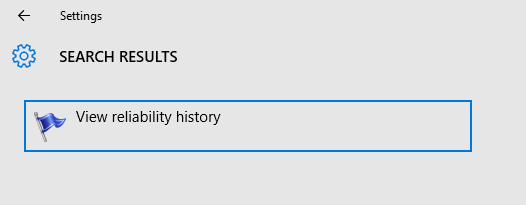
2. След като отворите монитора за надеждност, можете да видите графика, която показва индекса на стабилност.
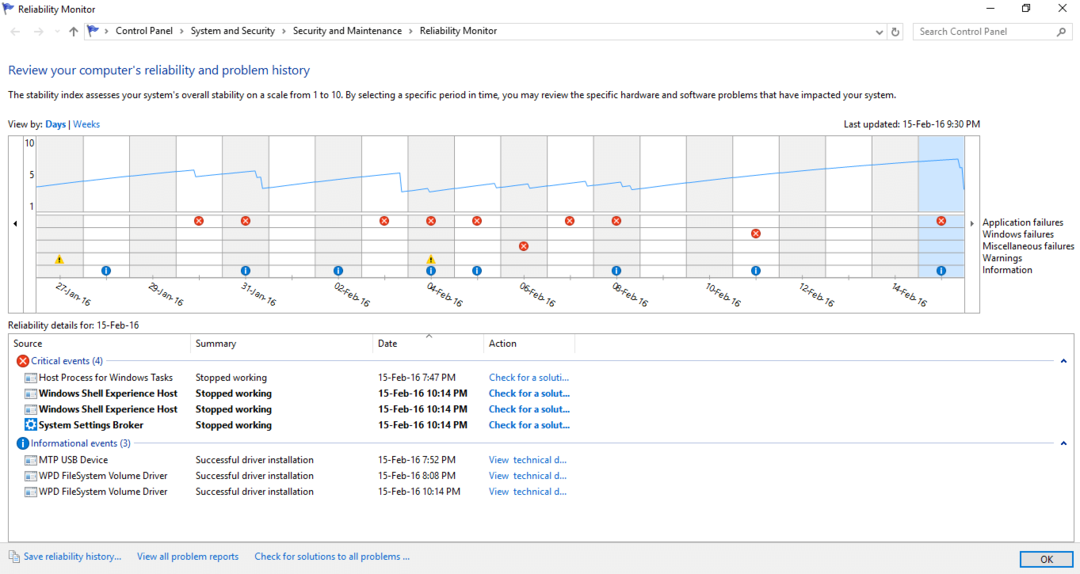
С помощта на бутона ‘view by’ можете да видите резултатите по дни или седмици. Стрелките наляво и надясно могат да се използват за превъртане и преглед на резултатите от различни дни.
Сега нека видим как да отстранявате ефективността на системата си, като използвате тези резултати.
Отстраняване на неизправности с монитор за надеждност
Индекс на стабилност:
Графиката показва индекса на стабилност, който може да варира от 1-10. 10 представлява много добро представяне без никакви проблеми. Тъй като производителността се дегенерира, индексът на стабилност също намалява. много нисък индекс на стабилност показва много лоша производителност.
Отчитане на проблеми:
Различните видове проблеми, които ще бъдат анализирани от монитора за надеждност, са:
- Неуспехи в приложението
- Неуспехи на Windows
- Разни неуспехи
- Предупреждения
- Информация
Но в конзолата той съобщава за различните проблеми с подробности под три категории. Те са:
*Критично: Тези проблеми обикновено са маркирани със символ на червен кръст и изобразяват всякакви сериозни злополуки, които може да са възникнали като някаква повреда на приложението, неизправност на Windows и т.н.
*Предупреждения: Това може да не са сериозни проблеми, засягащи производителността, но някои предупреждения за предотвратяване на проблеми. Те имат жълт предупредителен флаг.
*Информационни съобщения: Те ще бъдат маркирани с малки букви „i“ в син кръг.
Заедно с изброяването на проблемите ще има действия за проверка на решенията за тяхното решаване.
Ако искате да научите повече подробности за даден проблем, можете просто да щракнете два пъти върху него, за да видите обобщението на проблема. Например от горното изображение, ако искате да научите повече за проблема, посочен като „Системен брокер спря да работи ”, просто щракнете двукратно върху него. Обобщението ще се покаже, както е показано по-долу, което включва всички подходящи подробности за проблема.
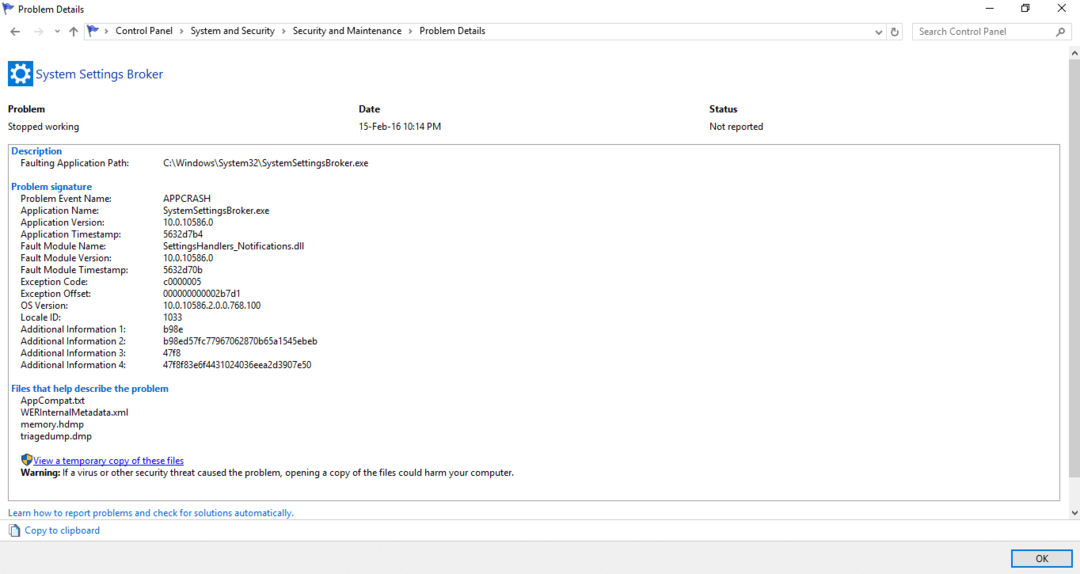
Мониторът за надеждност съхранява историята на надеждността в свой собствен вътрешен файлов формат. Бутонът „Запазване на историята на надеждността ...“ в долния ляв ъгъл на прозореца на конзолата може да се използва за запазване на моментна снимка на тези данни по всяко време в XML формат. Това запазва почасовите стойности за индекс на стабилност в по-четлива за човека форма, както е показано по-долу.
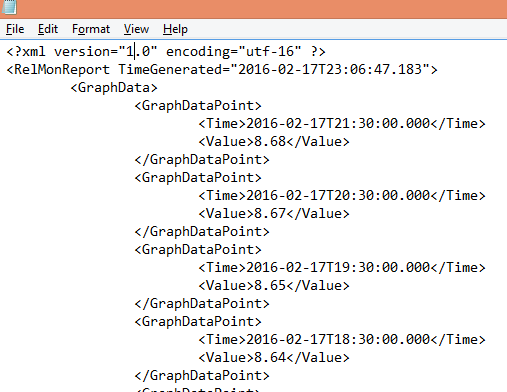
Като анализираме резултатите от монитора за надеждност, можем да разберем кои приложения са причинили проблеми и да предприемем стъпки за тяхното решаване. Можем да познаваме приложенията, които допринасят за лошото представяне на системата. Тогава можем да оптимизираме нашата система. Ако приложение, което се използва рядко, намалява производителността на системата, тогава можем да го деинсталираме. По този начин можем да анализираме причината за проблемите и да предприемем стъпки за тяхното разрешаване.
